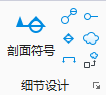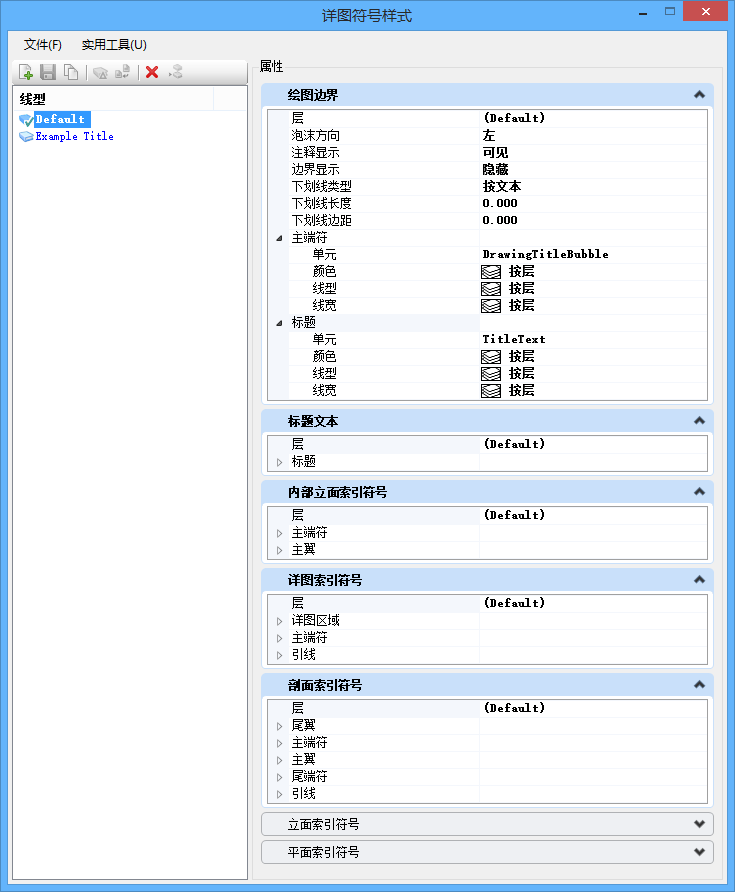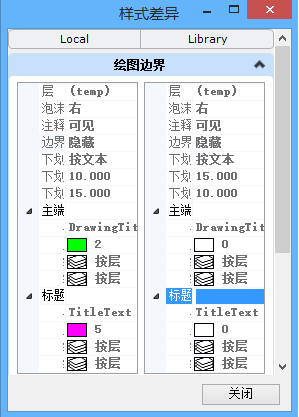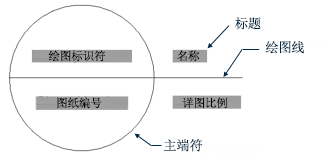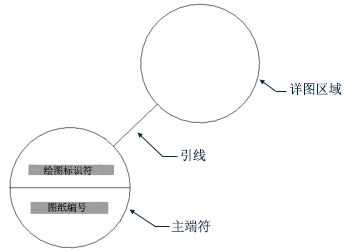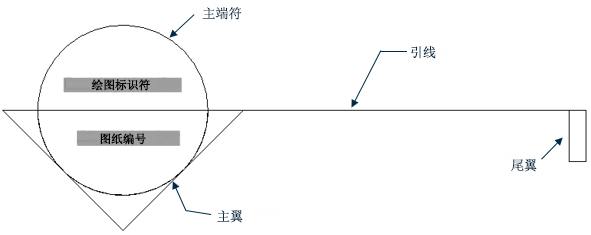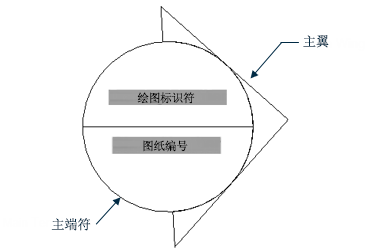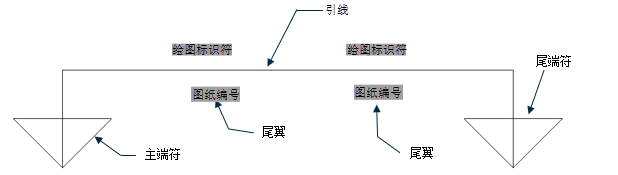详图符号样式对话框
用于创建和修改详图符号样式。
| 设置 | 描述 | ||||||||||||||||||
|---|---|---|---|---|---|---|---|---|---|---|---|---|---|---|---|---|---|---|---|
| 新建 | 在样式列表中创建新的新建详图符号详图符号样式。 | ||||||||||||||||||
| 保存 | 将选定的详图符号样式及其所有设置保存在 DGN 文件中。修改现有样式时,所做的更改将显示为蓝色,直到您保存新设置为止。单击保存后,放置在该样式中的所有详图符号将更新。 | ||||||||||||||||||
| 复制 | 在样式列表中创建选定详图符号样式的副本。 | ||||||||||||||||||
| 显示差异 | 打开样式差异对话框,用于比较两个详图符号样式的属性。该图标仅在正好选择两个样式时才启用。 | ||||||||||||||||||
| 从库中更新 |
更新 DGN 文件中基于库详图符号样式的选定详图符号样式,以反映在 DGN 库中所做的更改。(如果 DGN 库中的详图符号样式发生更改,在更改之前放入 DGN 文件中的详图符号样式不会自动更新。) |
||||||||||||||||||
| 删除 | 删除选定的详图符号样式。无法删除索引符号使用的详图符号样式。 | ||||||||||||||||||
| 激活 | 激活选定样式。 | ||||||||||||||||||
| 样式 | 显示本地和库样式。如果在库文件中创建一个新样式,该样式将作为库样式添加到激活文件中。 样式更改和更新对选定样式起作用。要选择多个样式,请使用 <Ctrl> 和 <Shift> 键。
如果右键单击某个样式,将会显示以下选项: |
||||||||||||||||||
| 绘图边界属性 | 设置使用放置绘图边界工具要放置的绘图边界的层和其他属性。对于绘图边界的以下各个组件,您可以指定单元、颜色、线型和线宽:
可设置绘图线(也称作下划线)的以下属性: |
||||||||||||||||||
| 标题文本属性 | 设置使用放置标题文本工具要放置的标题文本的层、单元、颜色、线型和线宽。 | ||||||||||||||||||
| 详图索引符号属性 | 设置使用放置详图索引符号工具要放置的详图索引符号的层和其他属性。除非另有说明,否则对于详图索引符号的以下各个组件,您可以指定单元、颜色、线型和线宽: | ||||||||||||||||||
| 剖面索引符号属性 | 设置使用放置剖面索引符号工具要放置的剖面索引符号的层和其他属性。除非另有说明,否则对于剖面索引符号的以下各个组件,您可以指定单元、颜色、线型和线宽: | ||||||||||||||||||
| 立面索引符号属性 | 设置使用放置立面索引符号工具要放置的立面索引符号的层和其他属性。对于立面索引符号的以下各个组件,您可以指定单元、颜色、线型和线宽: | ||||||||||||||||||
| 内部立面索引符号属性 | 设置使用放置立面索引符号工具要放置的内部立面索引符号的层和其他属性。对于内部立面索引符号的以下各个组件,您可以指定单元、颜色、线型和线宽: | ||||||||||||||||||
| 平面索引符号属性 | 设置使用放置平面索引符号工具要放置的平面索引符号的层和其他属性。除非另有说明,否则对于平面索引符号的以下各个组件,您可以指定单元、颜色、线型和线宽: | ||||||||||||||||||
|
用于从 XML 文件导入数据,以创建模板、详图符号样式、自定义工具箱、自定义工具、任务和自定义菜单。可从多个文件导入数据。打开从文件导入 XML 数据对话框。 |
|||||||||||||||||||
|
用于将模板、详图符号样式、自定义工具箱、自定义工具、任务和自定义菜单数据从 DGN 库导出到 XML 文件。打开导出 XML 数据对话框。 |
|||||||||||||||||||
|
用于根据打开的 DGN 文件中的所有模板、详图符号样式、自定义工具箱、自定义工具、任务和自定义菜单数据生成 HTML 报表。打开生成 HTML 报表对话框。 |
|||||||||||||||||||
| 打开元素模板对话框。 | |||||||||||||||||||
| 打开命名表达式对话框。 |